耳机难以连接电脑且无声音的原因是什么?
10
2025-03-31
在电脑的日常使用和维护过程中,了解电脑的配置信息是一项基础且关键的任务。不管是想升级硬件、安装特定软件,还是仅仅出于好奇,知道自己的电脑具体配置可以帮助我们更好地规划使用策略。本文将详细指导您如何查看电脑配置信息,并介绍一些实用的工具。
1.1系统自带工具
任务管理器
在Windows系统中,可以通过任务管理器快速查看一些基础配置信息。
右键点击任务栏,选择“任务管理器”。
转到“性能”标签页,这里您可以查看到CPU、内存、硬盘和网络适配器的相关信息。
系统信息
系统信息工具能提供更全面的硬件信息。
按下`Win+R`键打开运行对话框,输入`msinfo32`,然后按回车。
在打开的系统信息窗口中,您可以找到关于处理器、内存、BIOS版本、系统型号等详细信息。
1.2第三方工具
CPU-Z
CPU-Z是检查CPU和内存信息的首选工具。
访问[CPUZ官网](https://www.cpuid.com/softwares/cpuz.html)下载CPUZ。
安装并打开,它将显示CPU、内存、主板、缓存等信息。
GPU-Z
GPU-Z专注于显卡信息。
访问[Guru3D网站](https://www.guru3d.com/filesdetails/gpuzdownload.html)下载GPUZ。
打开后,您可以查看显卡名称、显存大小、核心频率等详细信息。
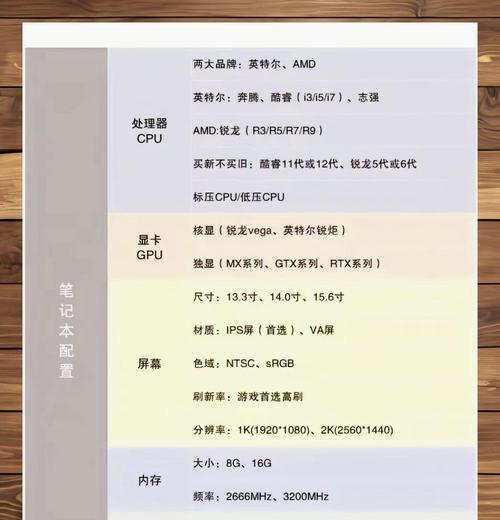
2.1系统报告
在Mac系统中,可以通过系统报告查看详细配置。
打开“关于本机”(您可以在Finder的顶部菜单栏左侧找到苹果图标,点击它,然后选择“关于本机”)。
点击“系统报告...”按钮,系统报告窗口会打开,里面包含了处理器、内存、显卡、硬盘等详细信息。
2.2用终端查看配置
打开终端应用程序(可以通过Spotlight搜索“终端”)。
输入命令`system_profilerSPHardwareDataType`并回车,可以直接在终端中查看硬件详情。

3.1使用命令行工具
打开终端。
输入命令`lshw`并回车,这是一个列出硬件信息的工具。
为了更容易阅读输出结果,可以使用`lshwshort`或`lshwCnetwork`(替换`network`为其他设备类型,如`display`)来查看特定硬件的信息。

4.1如何确定电脑的兼容性问题?
了解电脑配置信息对于检查软件或游戏的系统要求是否与您的电脑兼容至关重要。您可以将软件或游戏的系统要求与上述工具提供的电脑配置信息进行比较。
4.2电脑配置低如何提升性能?
查看电脑配置信息后,如果发现性能不足,可以考虑升级硬件如内存、硬盘或显卡来提升性能。
通过上述方法,您可以轻松查看和了解自己电脑的配置信息,无论是在Windows、Mac还是Linux操作系统上。了解这些信息有助于您在升级硬件、选购软件或进行故障排查时做出明智的决定。如果您需要进一步分析或共享这些信息,上述介绍的工具将是您的得力助手。随着技术的发展,电脑配置在我们的工作和生活中扮演着越来越重要的角色,掌握如何查看和理解配置信息是一项必要的技能。
版权声明:本文内容由互联网用户自发贡献,该文观点仅代表作者本人。本站仅提供信息存储空间服务,不拥有所有权,不承担相关法律责任。如发现本站有涉嫌抄袭侵权/违法违规的内容, 请发送邮件至 3561739510@qq.com 举报,一经查实,本站将立刻删除。